I denne opplæringen lærer du hvordan du gjør et dagslysbilde til et nattbilde, med bare noen få enkle trinn. Photoshop har flere funksjoner for redigering av bilder. Ved å jobbe med lag kan du lage bilder som er realistiske når de lages. Videoen nedenfor forklarer trinn for trinn hvordan du konverterer et dagsbilde til et nattbilde ved hjelp av lag.
Forklaringen starter med to bilder side om side: Et bilde tatt på dagtid og et bilde om natten med fullmåne. Det første trinnet er å velge og fjerne dagen for luft. Deretter plasserer du nattbildet. For å virkelig få bildet til å se ut som det ble tatt i mørket, lag et lag som er mørkere. Til slutt får du et realistisk resultat.
Jeg får mange e-poster fra nybegynnere som ønsker å lære de avanserte veiledningene som involverer glød- og gnisteffekter, men de er ikke så godt kjent med pennverktøyet og andre verktøy som krever litt erfaring og kunnskap, selv om disse verktøyene virker grunnleggende for de fleste av dere. Så jeg bestemte meg for å sette opp en opplæring som lar nybegynnere som ennå ikke er kjent med Photoshop, komme i gang, lage gnister, glød og snurre uten å mestre ferdighetene til pennverktøyet dypere.
Vi kommer til å lage denne opplæringen, som bare vil bli laget av 3 bilder, 1 form og mange grunnleggende Photoshop-kommandoer som lar oss lage en veldig kul komposisjon ... eller skal jeg si - "hot"..? Legg gjerne igjen en kommentar eller send inn resultatet til vår Flickr-gruppe.
Slik gjør du et dagslysbilde til et nattbilde – Trinn 1:
Beskjær jenta ut av bildet; det spiller ingen rolle hattmetoden du bruker for å kutte bort kantene og bakgrunnen, så lenge du har definert kantene. Vi skal ikke gå inn på store detaljer her siden beskjæring er en ultra grunnleggende teknikk, alt jeg vil si er at jeg brukte Magnetisk lassoverktøy å grovt trekke ut damen fra bakgrunnen. Ikke bekymre deg for de grove kantene hvis du har noen, vi kommer til å bruke mange filtre så eventuelle uhell vil forsvinne senere.
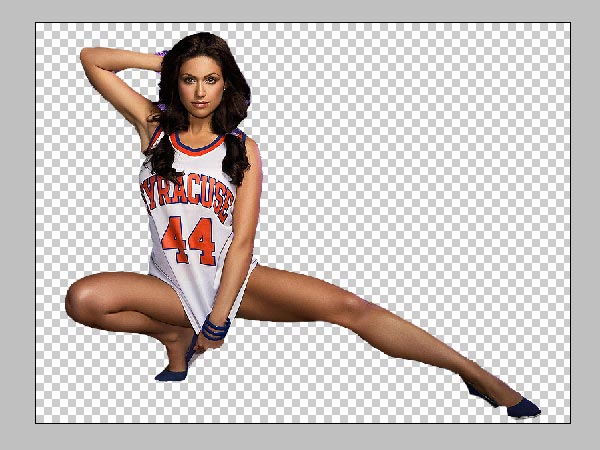
Slik gjør du et dagslysbilde til et nattbilde - Trinn 2:
Plasser damen over vinterlandskapet og dimensjoner, etter dine behov. Vi skalert bildet ned til ca 60% og plasserte den midt på lerretet.

Slik gjør du et dagslysbilde til et nattbilde - Trinn 3
Nå må vi få jentas bilde til å se ut som om det blander seg organisk, og den enkleste måten å gjøre det på er å legge til en skygge som faller på snøen. Velg kvinnens lag, og når du har gjort valget, lag et nytt lag under jentas bildelag, og fyll det utvalget med ensfarget svart farge #000000.
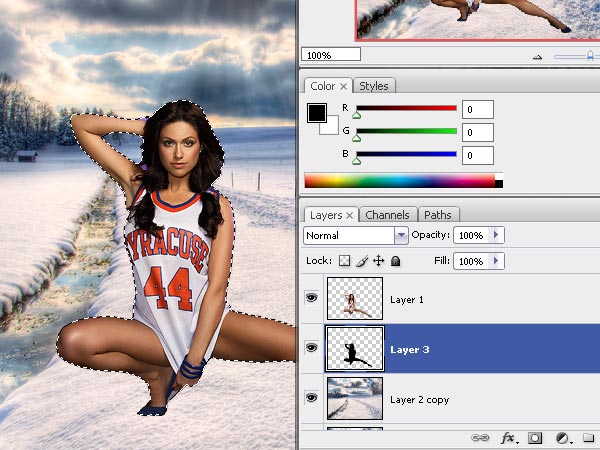
Trinn 4
Nå skal vi transformere utvalget, mens laget fortsatt er valgt, trykk Ctrl + T og legg skyggen ned, akkurat slik du ser i illustrasjonen. Pass på at skyggen begynner fra damebena, for når du begynner å transformere, vil skyggen bevege seg fra under bena hennes, og den eneste måten å fikse dette på er ved å dra de nederste hjørnene og justere dem til å "passe" til hovedobjektet.

Påført skyggen? Trykket "Enter"? Flott, nå gå til Filter >> Uskarphet >> Gaussisk uskarphet og bruk mild uskarphet — husk at skygger aldri kan bli skarpe.
Reduser opasiteten til skyggen og sett blandingsmodusen til "Multiply".
Trinn 6
Deretter skal vi legge til disse små snurrene. Nå er det vanligste problemet de fleste nybegynnere av Photoshop-brukere støter på, at for å tegne disse snurrete linjene må du ha mye erfaring med Photoshop. Vi skal bruke Twirly-former som du kan laste ned her.
Velg hvilken som helst av dem du liker best og bruk hvilken som helst farge (vi skal overskrive disse innstillingene senere) tegn formen.
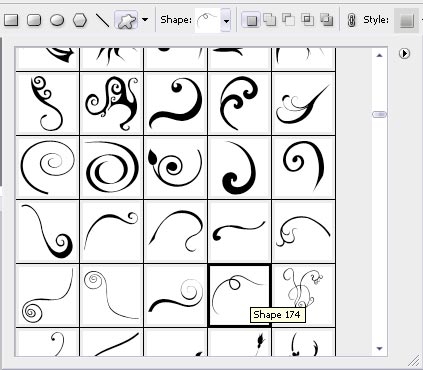
Press Ctrl + T å transformere formen slik at den får mer dybde, og skaper en illusjon om at den "legger seg" på strømmen rundt benet.
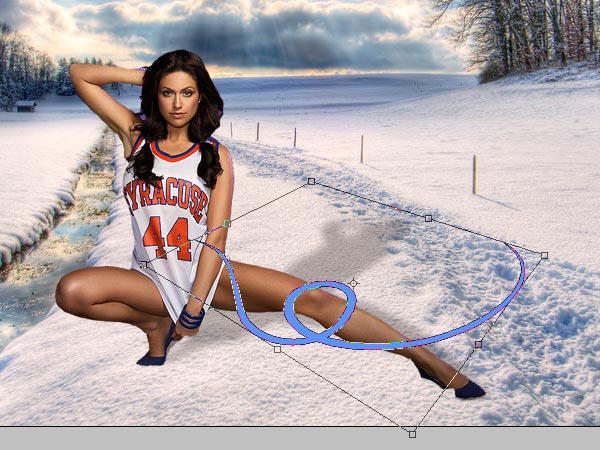
Trinn 7
Den enkleste måten vi skal gjøre det på Resteriser formen.
Velg deretter viskelærverktøy og bruk en børste med en skarp kant, fjern formen fra EN del av benet. Pass på at du ikke fjerner fra for mange steder, ellers vil illusjonen av å pakke benet forsvinne.
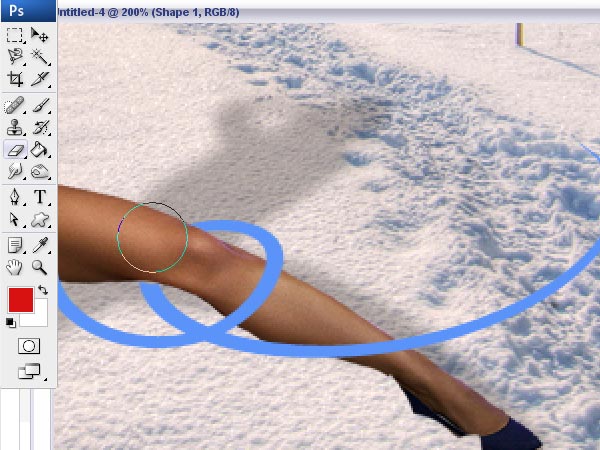
Påfør de samme trinnene på damens arm. Ikke bekymre deg for at kantene på figurene ikke "møtes" - vi vil fullføre disse trinnene og legge til alt vi trenger i de neste trinnene.

Trinn 8
Slå sammen begge virvellagene og gå til Lagstiler, bruk følgende innstillinger for Ytre glød og Fargeoverlegg med ren hvit.
Dette vil gi formen din en veldig sterk og synlig glød.
Trinn 9
Gå tilbake til bakgrunnslaget (vinterlandskap) og gå til Bilde >> Justeringer >> Eksponering. Bruk følgende innstillinger for å redusere lysheten i bildet. Det å redusere eksponeringen gjør er ganske enkelt å gjøre bildet mørkere, samtidig som de lyse flekkene bevares, noe som er viktig i vårt tilfelle.
Trinn 10.
Som du kan se, ser bakgrunnen og hovedpersonen i opplæringen vår altfor annerledes ut, så det vi skal gjøre er - dupliser damens lag og skjul en av dem for nå. Vi trenger det senere, så IKKE slett det. Bruk laget som forble synlig, gå til Bilde >> Justeringer >> Match farge.
Match damens farge med bakgrunnen, I kroppen av komposisjonen din.
Du skjønner, ikke det ser så mye mer organisk ut og passer fint inn i bakgrunnen med lav kontrast vi har for øyeblikket.
Trinn 11
Nå skal vi legge til gnister til de snoede linjene. Som jeg sa i nybegynnere, var denne opplæringen designet for nybegynnere, så vi skal bruke de enkleste teknikkene her. Velg brusg-verktøyet og gå til børstegrensesnittet ved å trykke F5.
Bruk følgende innstillinger på Forhåndsinnstillinger for børste. Målet vårt er å lage små, kaotisk spredte prikker, som til slutt vil bli gnister. Dette er helt enkelt og krever bare de helt grunnleggende Photoshop-ferdighetene, så lenge du følger de riktige innstillingene for "spredning"
Trinn 12
Neste trinn er å legge til gnistene. Du kan jobbe direkte på laget med snurrer, noe som vil spare deg for arbeidet med å bruke samme lagstil etterpå, men hvis du ikke er sikker på at du vil oppnå det beste resultatet med en gang, lag et nytt lag og trekk ganske enkelt virvler over eksisterende og rundt damen, stedvis er det ikke gjort med formen vi brukte. pass på å legge til gnister på steder der beskjæringen var dårlig, i vårt tilfelle er det fotområdet. Det er også en god idé å legge til gnister rundt håret, da det får kantene til å se jevnere ut.
Når du har gjort det, kan vi gå videre til generelle bildeeffekter og gå til det heldige trinnet:
Trinn 13
Lag et nytt lag. Bruk #7283a8 som forgrunnsfarge og #c3cfd7 som bakgrunn, gå til
Filter >> Render >> Skyer og lag et helt lag bare fylt med milde skyer. Når den er klar, sett dens blandingsmodus til "Overlegg" og reduser opasiteten til 80 % (eller mindre, hvis bildet ditt blir for lyst).

Trinn 14
Slå sammen damens lag med bakgrunnen og gå til Bilde >> Justeringer >> Nivåer, noe som gjør hele laget mørkere og mer dramatisk, i vårt eksempel flyttet vi den midterste (grå) pilen til 0.38
Trinn 15
Velg det siste gjenværende bildet med gress, lim det inn i komposisjonen oppå alle de andre lagene og bruk en stor (150+ piksler med myk kantbørste) og fjern restene av gresset og la det bare være nederst i collagen vår. nybegynnere alltid har vanskelig for å klippe gress - det er virkelig en veldig vanskelig oppgave, men å bare bruke et stort mykt viskelærverktøy gjør stort sett dette trikset, siden vi ikke ser kantene veldig tydelig.
Trinn 16
Lag et nytt lag og fyll det helt med fargen #1a346e. Sett blandingsmodusen for dette laget til "Soft Light". Pass på at dette laget ligger oppå ALLE de andre lagene, inkludert gresset, da vi ønsker å gjøre komposisjonen organisk blandet, selv om det ikke er helt realistisk.
Trinn 17
Legger til tekst på jentas ben. Bruk en hvilken som helst font du synes passer, men helst en gammel skrift som Times New Roman, for eksempel.
Vi brukte fonten Arno Pro Semi dristig.
Dette blir en detaljert jobb. Bruk en stor stor bokstav, skriv inn den første bokstaven i ordet og legg den over jentas ben, slik at det ser ut som om bokstaven faktisk står på den. Bruk Ctrl + T transformeringskommandoen for å rotere bokstavene i den høyre floken. Den neste bokstaven din vil ikke være med store bokstaver, og den vil være omtrent 5 piksler mindre i seks, bare endre størrelsen på skrifttypen og plasser den neste bokstaven i den samme mote. Det kan til og med være lurt å gå lenger og få bokstavene til å se ut som om de ligger og faller til siden, ved ganske enkelt å overdrive Ctrl + T-kommandoen og rotere bokstaven for mye til siden.

Pass på at hver neste bokstav er mindre enn den forrige, slik at den siste blir betydelig mindre enn den første.

Påfør følgende lagstiler for å legge til den samme gløden som vi gjorde med snurrene og stjernene / gnistene.

Dette er hva du får når lagstilene har blitt brukt...

Trinn 18
Siste trinn kommer til å gi litt liv til vår frostblå og livløse komposisjon. Husker du at Lady's layer vi dupliserte og gjemte for tiden? Nå er det på tide å bringe den tilbake, aktiver ganske enkelt den forrige tilbake og uten å endre posisjonen på lerretet, dra den i lagpaletten oppå alle de andre, på denne måten vil du få en mye mer fargerik hovedperson på en kald hvit bakgrunn. For enkelhets skyld legger jeg til en liste over alle lagene og deres rekkefølge som du bør ha på lerretet ditt.

Det er det, her er resultatet ditt, og jeg håper du likte veiledningen! Vennligst abonner på vår RSS-feed via e-post, for å få hele neste tuts direkte til innboksen din.



Hei fra Brasil! Jeg er veldig interessert i opplæringen din, men jeg kan ikke gjøre det fordi koblingene for de første 6 utskriftsskjermene er ødelagte, så det vises ikke noe bilde.
Kan det være mulig å reparere disse koblingene? Takk skal du ha!
Pingback:Photoshop-veiledninger Gjør et dagslysbilde til et nattbilde « iTechTunes
Pingback:30 fotoveiledninger som enhver nybegynner må vite om | Design superstjerner
Pingback:27 Utmerkede digitalfotograferingsveiledninger | Siste designnyheter, artikler, veiledninger, photoshop-opplæringer og photoshop-triks skrevet av designere og utviklere fra hele nettet.
Pingback:25 Digital fotograferingsveiledninger, teknikker og effekter
Pingback:20 Veldig nyttige fotograferingstips og triks « 3medias blogg
Pingback:20 veldig nyttige fotograferingstips og triks - CG VILLA CG VILLA
fantastisk fyr, BARE kjempebra 🙂 JEG ELSKER HVORDAN DU LÆRER OSS OG GJØR DET Enkelt flott jobb Gutt!! Kan jeg vite hva som er forskjellen fra denne og 2017 cc-versjonen hvis noe er veldig viktig i denne jeg planlegger å få denne versjonen hva å gjøre??
sjekk ut også spotify spiller fra ekte mennesker og finn ut hvordan du kan øke telegrammedlemmer nå..
Pingback:25 Digital fotograferingseffektveiledninger og -teknikker